Почему болят глаза от монитора?
Содержание статьи
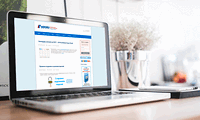 Наверное, вы замечали, что от монитора могут уставить или даже болеть глаза. При этом вы могли обратить внимание, что на разных мониторах глаза могут уставать по-разному (это касается не только настольных ПК и ноутбуков, но и смартфонов, и планшетов).
Наверное, вы замечали, что от монитора могут уставить или даже болеть глаза. При этом вы могли обратить внимание, что на разных мониторах глаза могут уставать по-разному (это касается не только настольных ПК и ноутбуков, но и смартфонов, и планшетов).
Сегодня мы узнаем 4 причины, по которым устают и болят глаза от монитора.
Причина 1: Время работы за компьютером
Здесь всё просто, ведь все знают, что нужно делать перерывы при работе за компьютером.
Каждый час отвлекайтесь от экрана на 10-15 минут.
Было бы замечательно, если бы вы в эти 10-15 минут делали простую зарядку для глаз, ваши глаза вам скажут спасибо =)
Кстати, вы можете смело отдыхать и на работе, т.к. данные правила закреплены и законодательством (можете найти Типовую инструкцию по охране труда при работе на персональном компьютере ТОИ Р-45-084-01 и соответствующими СанПиН-ами).
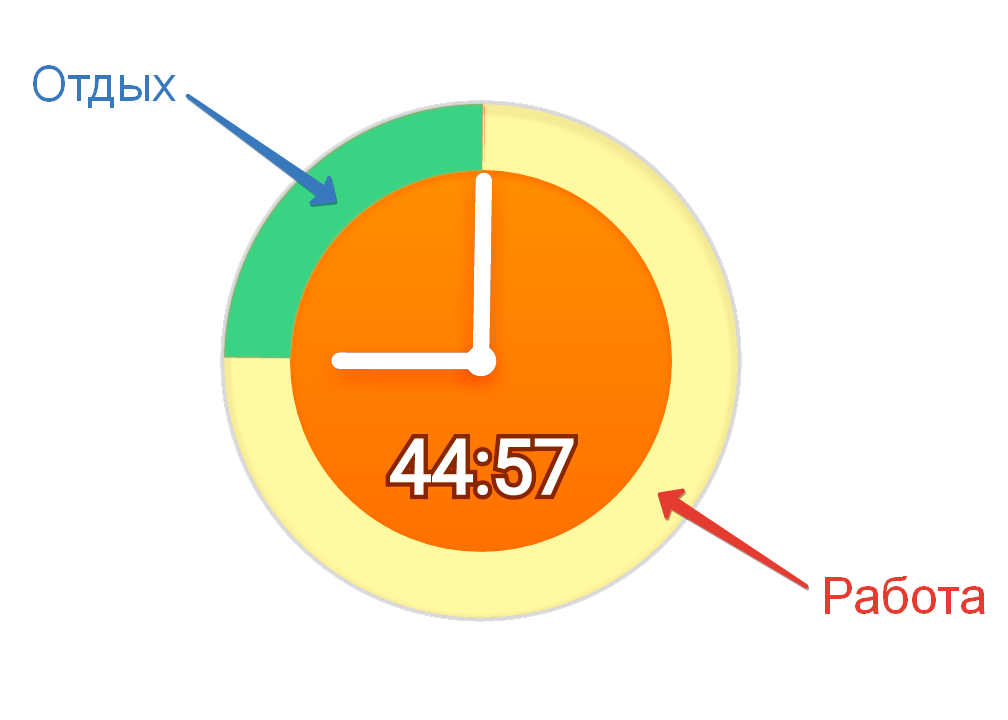
Отдыхайте от компьютера каждый час
Есть множество программ, которые напомнят вам о том, что пора отдохнуть, если хотите узнать о них подробнее — напишите в комментариях.
Причина 2: Неправильное освещение рабочего места
На экране не должно быть бликов от источников освещения (не работайте спиной к окну, следите за расположением ламп освещения). В помещении не должно быть слишком темно (не работайте в абсолютной темноте).
- Избегайте бликов на экране
- Не работайте спиной к окну
- Не забывайте оставлять небольшой фоновый свет ночью.
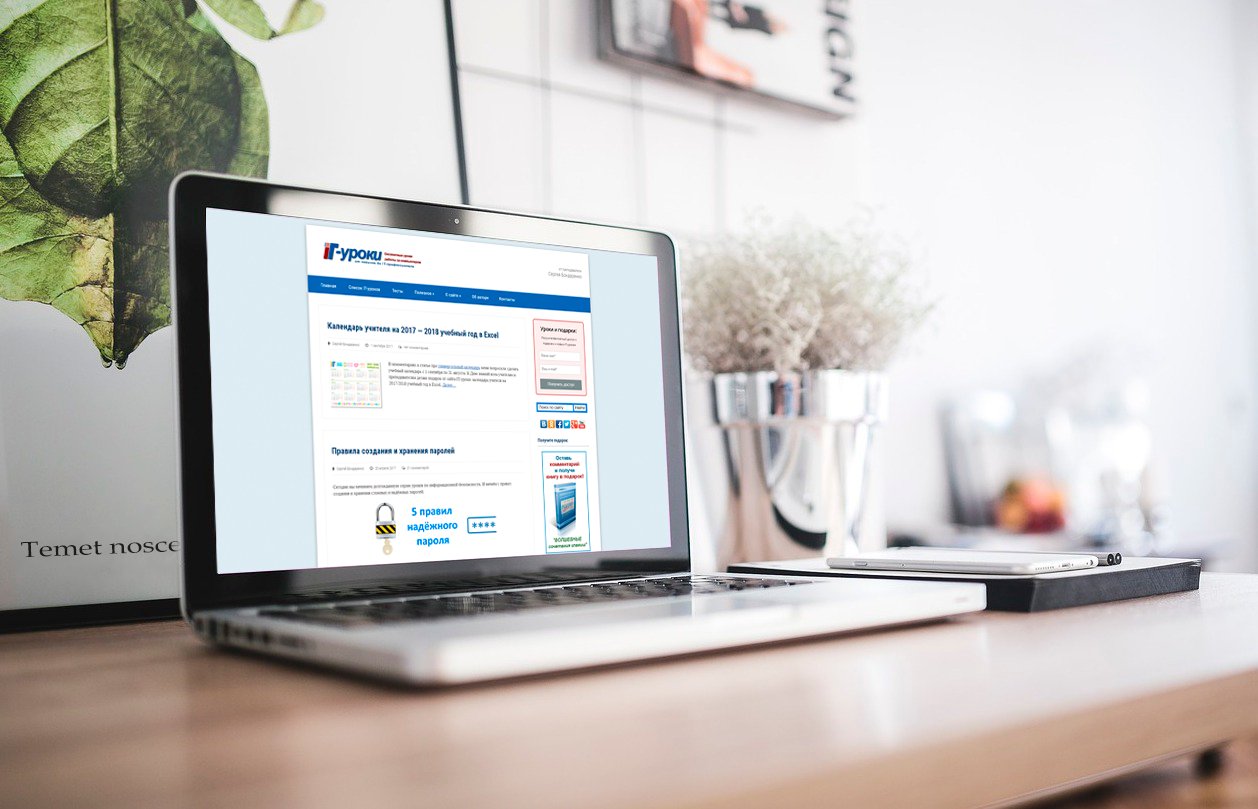
Следите за освещением в помещении, не работайте в полной темноте
Оптимально расположить монитор и рабочий стол боком к окну, в этом случае вы сведёте проблему с бликами к минимуму.
Причина 3: Слишком большая яркость
Глаза очень устают, если в настройках монитора выставлена слишком большая яркость.

Не работайте с максимальной яркостью монитора
Уровень яркости необходимо корректировать в соответствии с внешним освещением (обязательно учитывайте, насколько яркий свет в помещении, в котором вы работаете).
Чтобы правильно настроить яркость монитора следуйте инструкции:
- Выставьте яркость на минимум;
- Отвлекитесь от монитора на 5 минут, чтобы глаза адаптировались;
- Повышайте яркость небольшими шагами (по 10-20%) с паузами по 5 секунд;
- Запоминайте уровни яркости, при которых глазам легче всего воспринимать информацию на экране и продолжайте поднимать яркость до максимума;
- Вернитесь к уровню яркости, который вам показался наиболее комфортным.
Причина 4: Мерцание подсветки монитора
Если вы уменьшили яркость по предыдущему совету, то обязательно проверьте, не мерцает ли ваш монитор!
Большинство современных дисплеев мерцают и это мерцание обычно проявляется при понижении яркости. Это касается и смартфонов с планшетами.
Анимация, показывающая работу ШИМ
Производители предпочитают умалчивать о наличии мерцания, а пользователи ПК не понимают, почему у них за одним монитором болят глаза, а за другим нет.
Обязательно проверьте, мерцает ли ваш монитор при понижении яркости.
О том, что такое ШИМ и как проверить дисплеи всех ваших устройств, читайте в статье «Что такое ШИМ в мониторах и как уберечь глаза?».
Заключение
Итак, чтобы глаза не уставали и не болели при работе за монитором, учтите четыре правила:
- Каждый час отвлекайтесь от монитора на 15 минут
- Следите за освещением в помещении, не работайте в полной темноте
- Не работайте с максимальной яркостью монитора
- Проверьте, нет ли мерцания подсветки при понижении яркости
Пишите в комментариях, хотите ли вы узнать, от чего еще могут болеть глаза при работе за монитором, если данная тема интересна, я дополню эту статью.
Автор: Сергей Бондаренко https://it-uroki.ru/
Копирование запрещено, но можно делиться ссылками:
Поделитесь с друзьями:
Понравились IT-уроки?
Все средства идут на покрытие текущих расходов (оплата за сервер, домен, техническое обслуживание)
и подготовку новых обучающих материалов (покупка необходимого ПО и оборудования).
Много интересного в соц.сетях:
Источник
Как правильно настроить монитор для комфортной работы?
Чтобы длительная работа за компьютером не была в тягость, нужно правильно настроить монитор. К наиболее существенным параметрам, оказывающим влияние на глаза, относят: яркость, контрастность и частоту обновления экрана. Также следует учитывать правильное расположение монитора относительно глаз и источника естественного света в комнате.
Сейчас деятельность многих людей напрямую связана с работой за компьютером. Систематическое времяпровождение за экраном ПК или ноутбука негативно сказывается на здоровье органов зрения. К вечеру у людей с сидячим образом жизни часто наблюдаются усталость, покраснение и раздражение глаз. Многие считают, что проблема заключается в неправильном выборе расстояния от монитора, однако это не так.
На комфорт использования техники влияет ряд определенных параметров экрана, которые требуется предварительно настроить перед началом эксплуатации.

Выбор и настройка жидкокристаллического монитора
Первоначально нужно разобраться с тем, какие типы мониторов бывают, поскольку от этого напрямую зависит их настройка. По-настоящему «вредные» дисплеи уже давно не производятся, поэтому можно утверждать, что все современные модели, представленные на рынке, безопасны для глаз при соблюдении правил эксплуатации.
Ранее активно использовались ЭЛТ-мониторы, функционирование которых базировалось на использовании электронно-лучевой трубки. Они достаточно сильно вредили органам зрения и потребляли много энергии. На смену им пришли новые ЖК (жидкокристаллические) LCD-экраны, которые являются щадящими для наших глаз. В зависимости от используемой матрицы, они делятся на три категории: TN, IPS и MVA/VA.

TN матрица
Наиболее доступным вариантом является экран с TN матрицей, который обеспечивает достаточно плохой угол обзора. Если смотреть на него со стороны, цвета картинки сильно искажаются, что способствует быстрой утомляемости органов зрения. Правильное расположение монитора относительно глаз чрезвычайно важно в этом случае. Сидеть к такому дисплею следует четко напротив, иначе будет сложно различить картинку или текст.
IPS матрица
Этот тип матрицы является самым качественным и безопасным для глаз на сегодняшний день. Он обеспечивает хороший угол обзора и насыщенность цветов. Недостатком такого экрана является высокая стоимость. Как правило, IPS-матрица встречается в мониторах ноутбуков, находящихся в среднем и высоком ценовых сегментах.

MVA/VA матрица
Оптимальным вариантом в соотношении цена-качество является MVA/VA матрица. Она несколько уступает IPS по насыщенности цветов, но заметить это невооруженным взглядом практически невозможно. Такие мониторы обеспечивают хороший угол обзора, но при этом стоят на порядок дешевле IPS. Это хороший выбор для тех, кто длительное время проводит за компьютером.
Поскольку ЭЛТ-мониторы уже не используются, рассмотрим, как настроить монитор жидкокристаллического типа с любой из вышеописанных матриц.
Следует учитывать, что параметры экрана для комфортной работы могут разниться в каждом конкретном случае. Все зависит от индивидуальных особенностей зрительной системы человека. Однако существует ряд простых рекомендаций, которых все же следует придерживаться.

Настройка монитора: основные параметры
Дискомфорт при длительной работе за компьютером часто связан именно с неверными настройками экрана. Это можно легко исправить, внеся в них определенные корректировки. Советуем Вам ознакомиться с тем, какие установить параметры экрана, чтобы меньше уставали глаза в течение дня.
К самым распространенным параметрам, которые влияют на зрительную систему человека при работе за ноутбуком или ПК, являются: разрешение экрана, а также его контрастность, яркость и частота обновления изображения. Тем, кто заботится о здоровье глаз, рекомендуется обратить внимание именно на эти характеристики.

Какие разрешение экрана выбрать?
Специалисты утверждают, что оптимальным является «родное» разрешение экрана, которое зачастую автоматически установлено заводскими настройками. В этом случае картинка будет наиболее четкой, что позволит снизить нагрузку на органы зрения. Некоторые пользователи увеличивают или наоборот уменьшают стандартное разрешение экрана для повышения удобства работы с некоторыми приложениями. Однако это часто приводит к тому, что картинка выглядит размыто.
Как произвести настройку:
- Нужно кликнуть правой кнопкой мышки по «Рабочему столу».
- Выбрать в появившемся окошке пункт «Разрешение экрана» (может также называться «Свойства» или «Параметры», в зависимости от операционной системы);
- Выбрать вкладку «Разрешение экрана» и установить «родное» разрешение, напротив которого стоит комментарий «Рекомендуется».

Какую яркость экрана установить?
Как правило, яркость LCD монитора подбирается индивидуально в каждом конкретном случае. Однако следует помнить, что органам зрения утомительно работать при слишком высокой или, наоборот, чрезмерно низкой яркости монитора. Выбор этого параметра зависит не только от типа дисплея, но и от уровня естественного освещения в комнате.
Настройте яркость под Ваши глаза, учитывая индивидуальные особенности зрительной системы.
Для этого меняйте параметр до тех пор, пока не начнете комфортно воспринимать изображения и текст на экране.
Как произвести настройку:
- Нужно перейти в «Панель управления» и выбрать вкладку «Электропитание».
- Выбрать оптимальные настройки яркости (экспериментальным путем).
Изменить этот параметр также можно, одновременно зажав на клавиатуре кнопку Fn и одну из специальных клавиш для увеличения или уменьшения яркости. Как правило, на них изображено солнышко с плюсом и минусом. Однако данная возможность присутствует на всех устройствах.

Какую контрастность выбрать?
Контрастность монитора также напрямую сказывается на комфорте работы за компьютером. Чрезмерно насыщенные изображения оказывают повышенную нагрузку на органы зрения. Чтобы избежать этого, человеку нужно подобрать параметр контрастности, который соответствует индивидуальным особенностям его зрительной системы.
Как произвести настройку:
- Перейдите в меню «Пуск», а затем — в «Панель управления».
- Найдите раздел «Калибровка цветов монитора» и выберите нужную вкладку.
- Настройте контрастность, выбрав оптимальный для Ваших глаз параметр (экспериментальным путем).

Какую частоту обновления экрана установить?
Настройка этого показателя во многом зависит от типа самого устройства. Например, для мониторов старого образца (ЭЛТ) требуется частота не менее 85 Гц, иначе глаза будут сильно уставать из-за мерцания изображения.
Работать с жидкокристаллическим дисплеем вполне комфортно на частоте 60 Гц. Изменить эту настройку достаточно легко.
Как произвести настройку (для Windows XP):
- Кликните правой кнопкой по «Рабочему столу», выберите раздел «Свойства».
- Перейдите в раздел «Параметры» — «Дополнительно» — «Монитор».
- Установите нужное значение в строке «Частота обновления экрана».

Какое оптимальное расстояние от глаз до монитора?
Для комфортной работы за компьютером нужно не только произвести настройку дисплея, но и соблюдать правильное расстояние от экрана до глаз. Оно должно составлять не менее 50-60 сантиметров. Если зрение человека не позволяет комфортно работать с текстом на таком расстоянии, необходимо увеличить шрифт или использовать средства коррекции зрения. Это оптимальное расстояние от глаз до монитора, которое не рекомендуется превышать.
Достаточно часто дисплей располагают слишком низко или слишком высоко по отношению к органам зрения, что также приводит их чрезмерной утомляемости. Нужно, чтобы монитор находился на одном уровне с глазами. Также следует помнить, что правильно организованное рабочее место способно существенно повысить эффективность человека. Компьютер или ноутбук не должен располагаться напротив окна. Это создает дискомфортные ощущения, особенно если яркость естественного освещения превышает яркость дисплея.
Придерживаясь этих простых правил, можно снизить риск появления усталости глаз в конце рабочего дня.
Если Вы пользуетесь контактными линзами, рекомендуем ознакомиться с широким ассортиментом продукции на сайте Очков.Нет. У нас Вы сможете выгодно заказать средства контактной коррекции от популярных брендов.
Источник
Для нормальной работы сайта включите JavaScript в браузере
—
| Лаборатория |
Источник